Visual Studio CodeでC++の簡単な競プロ環境構築
今まで競プロの環境構築に何度も失敗して、ずっとVisual Studioを使ってきたのですが、なんとかVSCodeで最低限のGCCの環境が作れたので紹介しようかなと思います。(OSはWindows10を想定しています)
手順1 ~MinGWの導入~
ココのmingw-get-setup.exeとかいうのを落とします。実行して適当にイエスマンになってるとInstall Managerとかいうのが起動するので、mingw32-base-binとmingw32-gcc-g++-binにマークを付けて、ツールバーのInstallation→Apply Changesをクリックするとインストールが始まります。
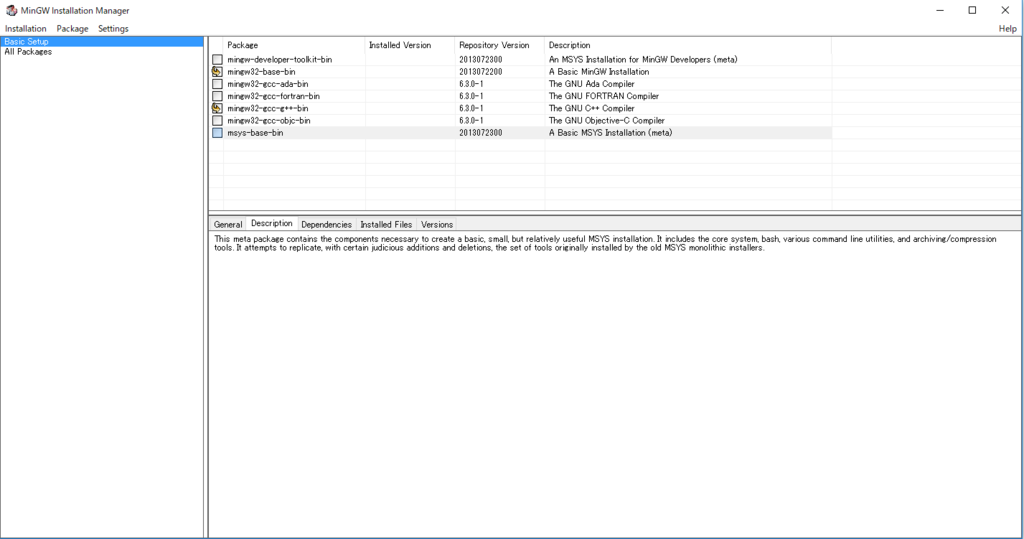
インストールが終わったら、システムのプロパティから環境変数を開いて、システムの環境変数の欄のPathを編集し、"C:¥MinGW¥bin"を追加します。コマンドプロンプトでgcc -vと入力して、バージョンとかが出たら成功です。たぶんここまでは何度かやったことがある人もいると思います。
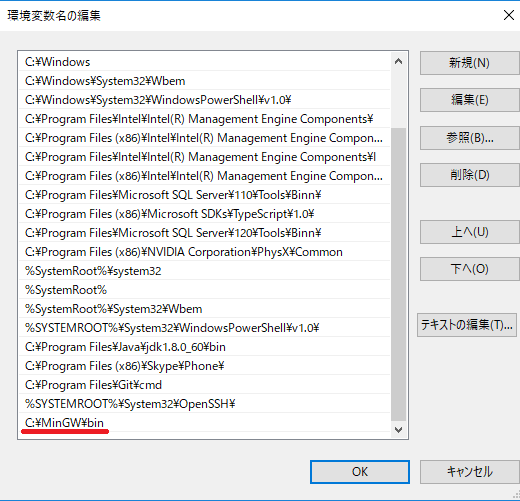
手順2 ~VSCodeの導入~
インストールしましょう。それはできるよね。
必要な拡張機能を導入します。C++で調べて一番上に出てくるであろうMSのやつを入れればいいです。私は英弱なのでJapanese Language pack for VScodeも導入します。
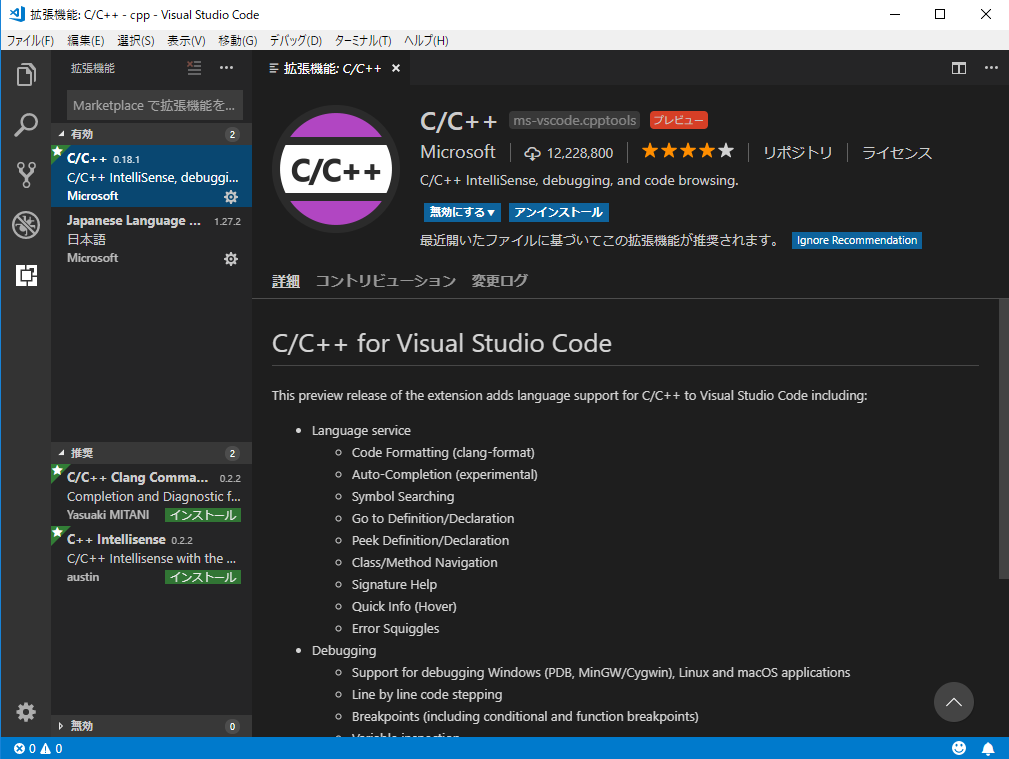
作業フォルダを作成してください。デスクトップとかに適当なフォルダを作ればいいです。ソースコードやこれから作るbatファイルやvscodeの設定を保存するjsonファイル等が入ります。ここではC:¥Users¥hoge¥Desktop¥cppとしておきます。
ファイル→フォルダを開く から先ほど作ったフォルダを開いて、中にmain.cppを作成してください。
コマンドパレット→C/Cpp:Edit Configurations...を開くと、作業フォルダの中に
.vscodeフォルダが作成され、 c_cpp_properties.jsonが現れるのでそいつを以下のように編集します。
下のようにmain.cppでbits/stdc++.hがincludeできることを確認したらOKです。(画像のsettings.jsonはなくても気にしなくていい)
これで波線が消えなかったらincludePathに
を追加すると動くこともあるそうです。(ぼくはいらなかったのでよくわからない)

batファイルを作成します。作業フォルダ内にbuild.batを作成して中身を以下のように変更します。(a.exeがセキュリティソフト()に抹殺されるらしいので対象外にするなどしてください)
-O2は最適化の度合いでAtCoderではデフォルトでO2で設定されています。(詳しくはググって)
Ctrl+Shift+B→ビルドタスクを構成→テンプレから...→Othersを選ぶと.vscodeフォルダ上にtask.jsonが現れます。
そこの一行だけ
と書き換えます。あとはmain.cppに適当なコード書いてCtrl+shift+Bで下のように実行できればひとまず完成です。ターミナルから標準入力に右クリックでコピペで入力できるので便利。
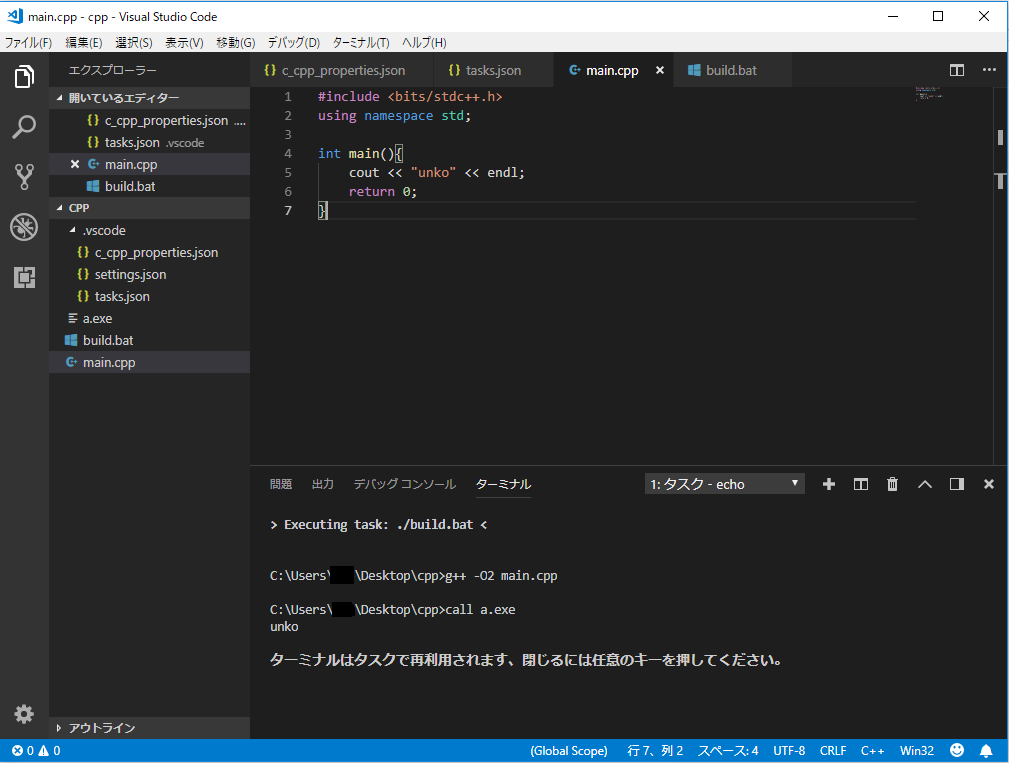
Ctrl+Shift+Bを押すのはめんどくさいのでキーコンフィグをF6に変えようと思います。
コマンドパレットにkeyと入力して、「基本設定:キーボードショートカットファイルを開く」からkeybindings.jsonを開いて
のように書き換えればOKです。これで完成です、お疲れ様でした。